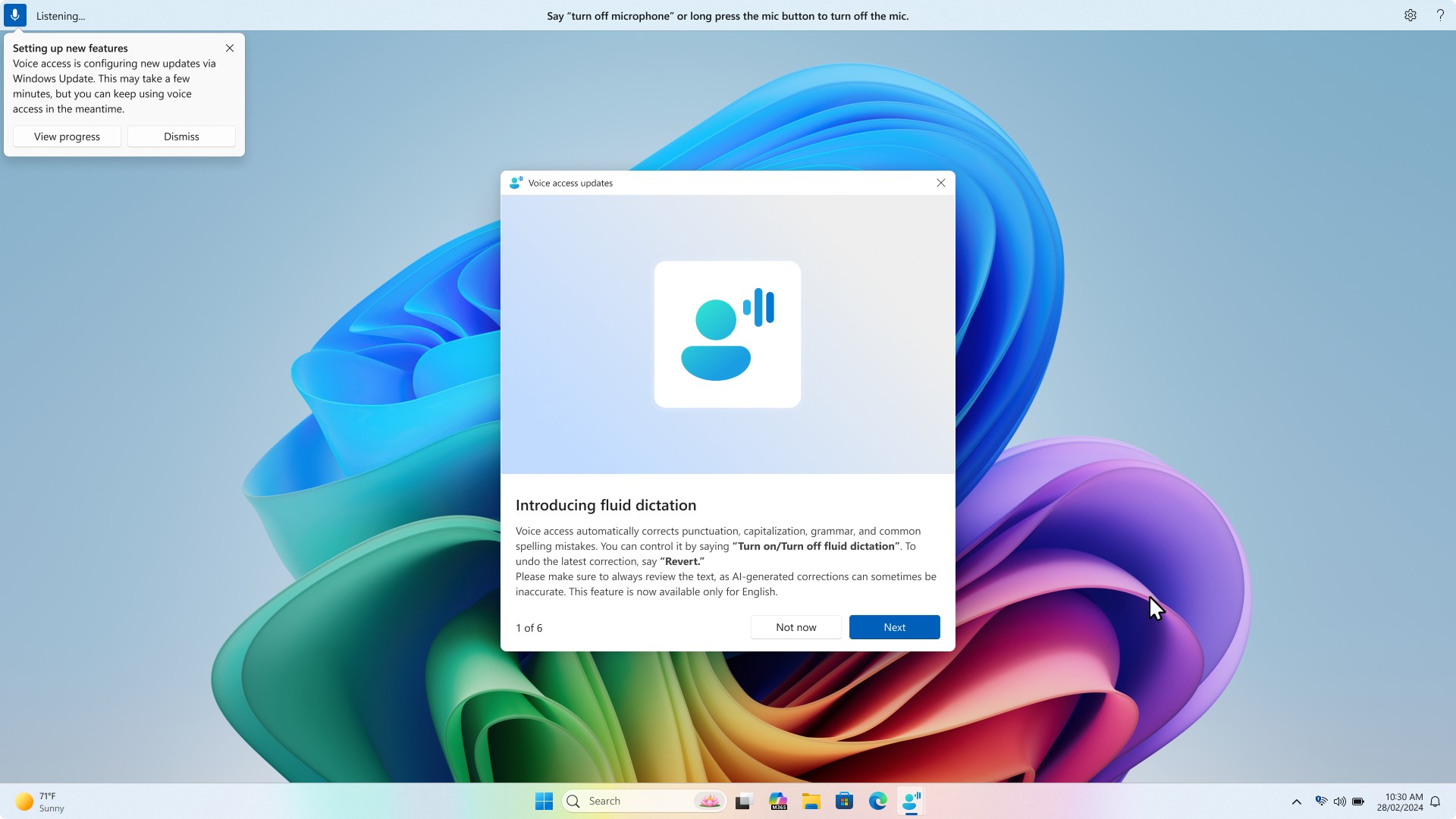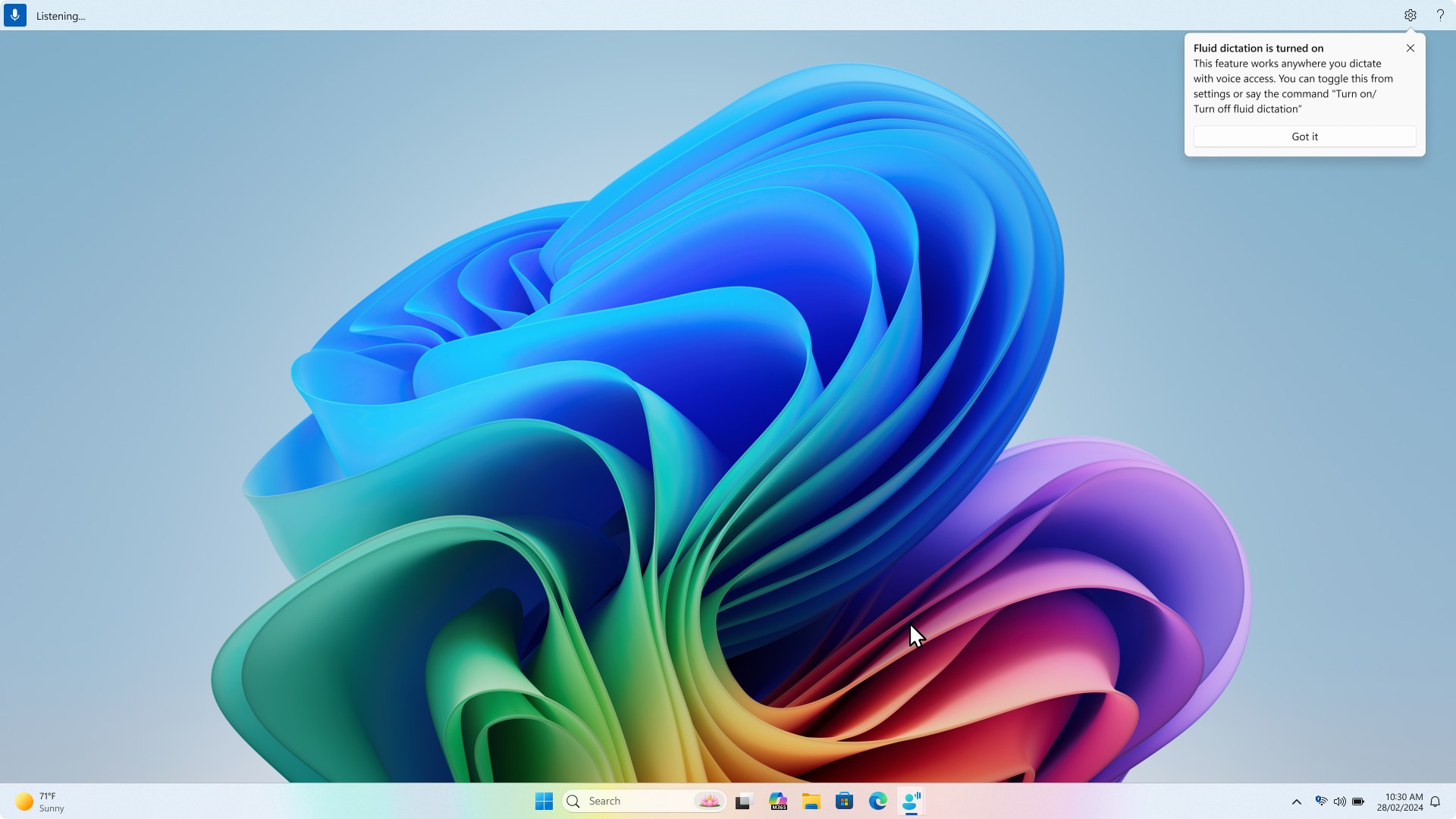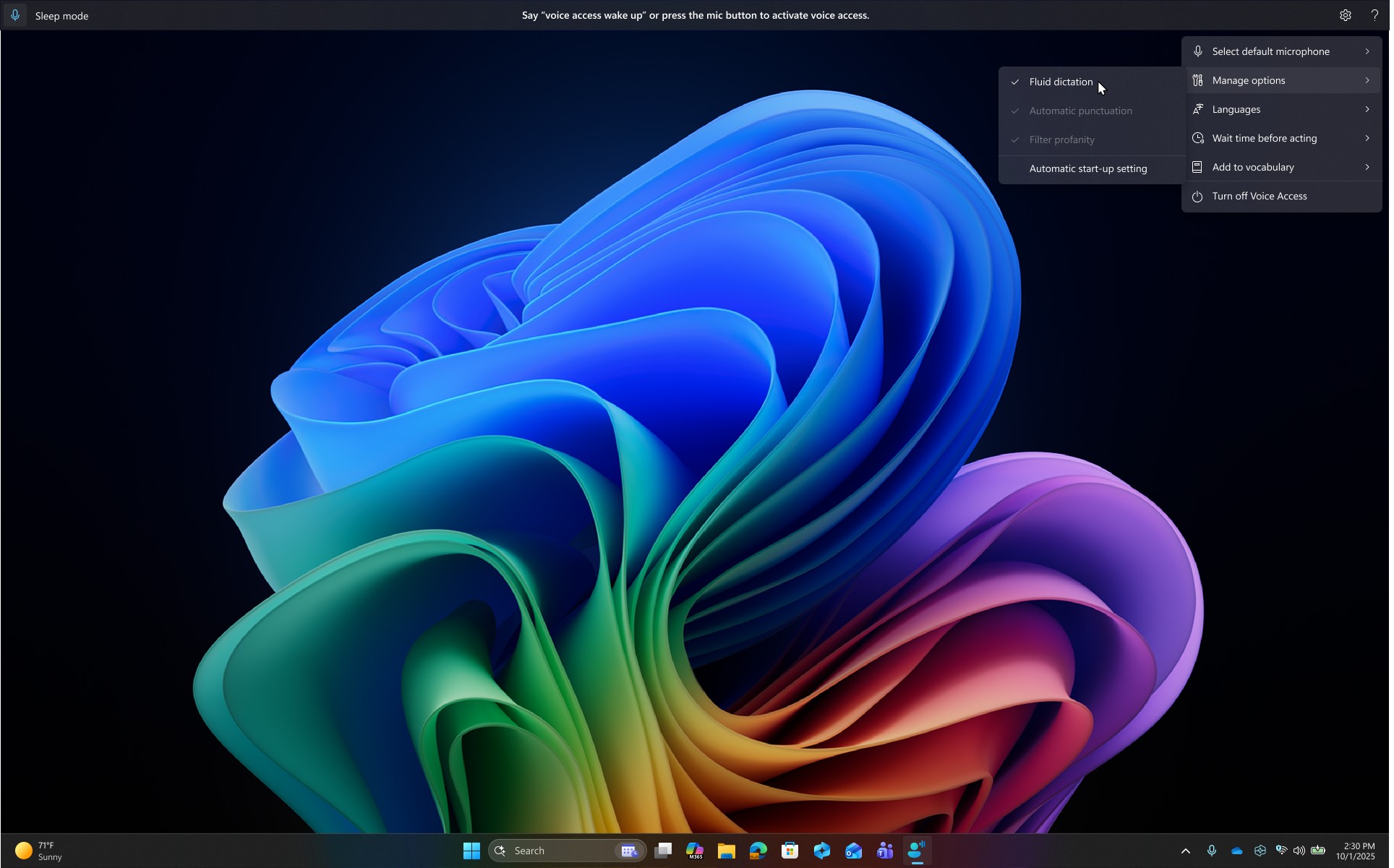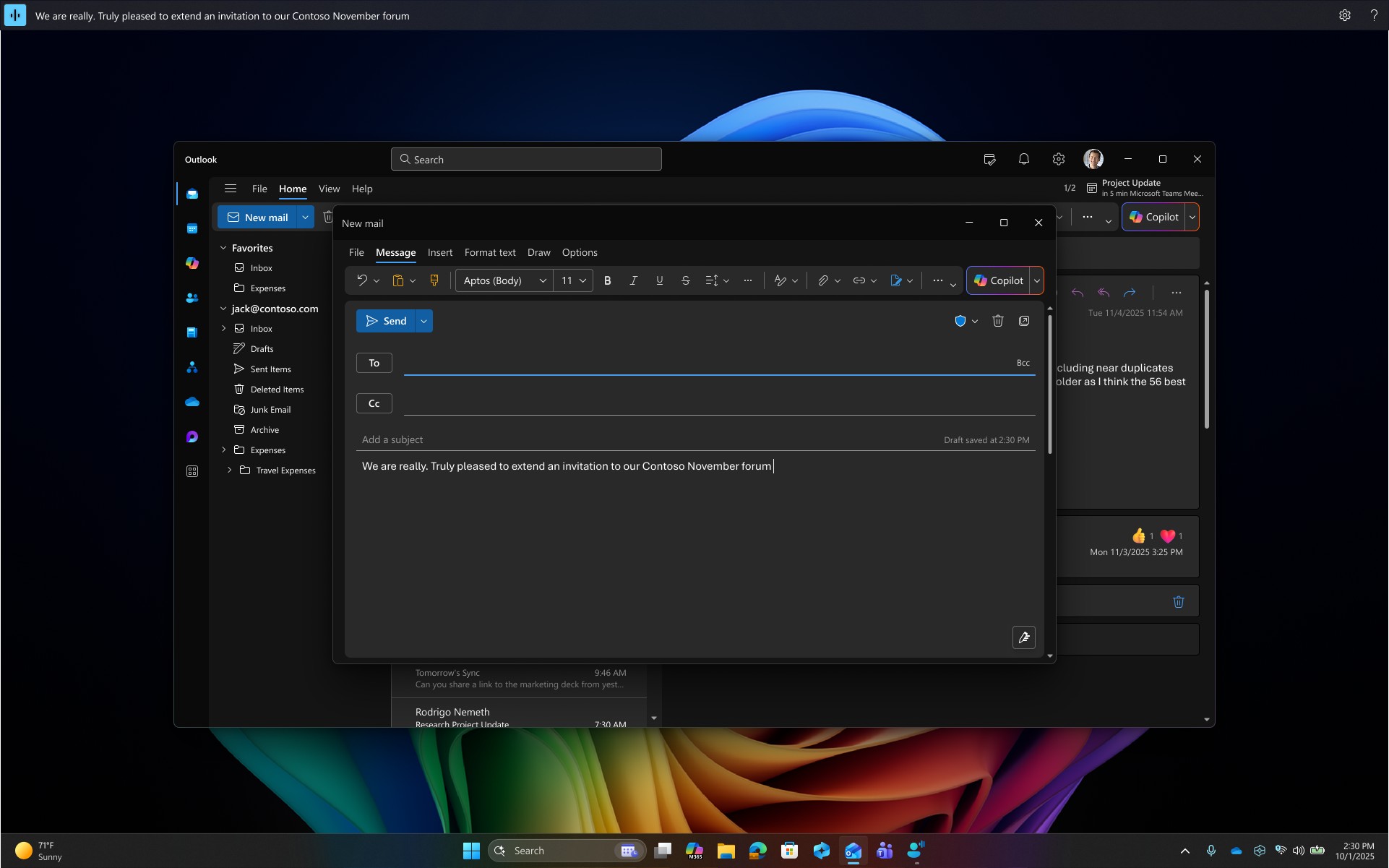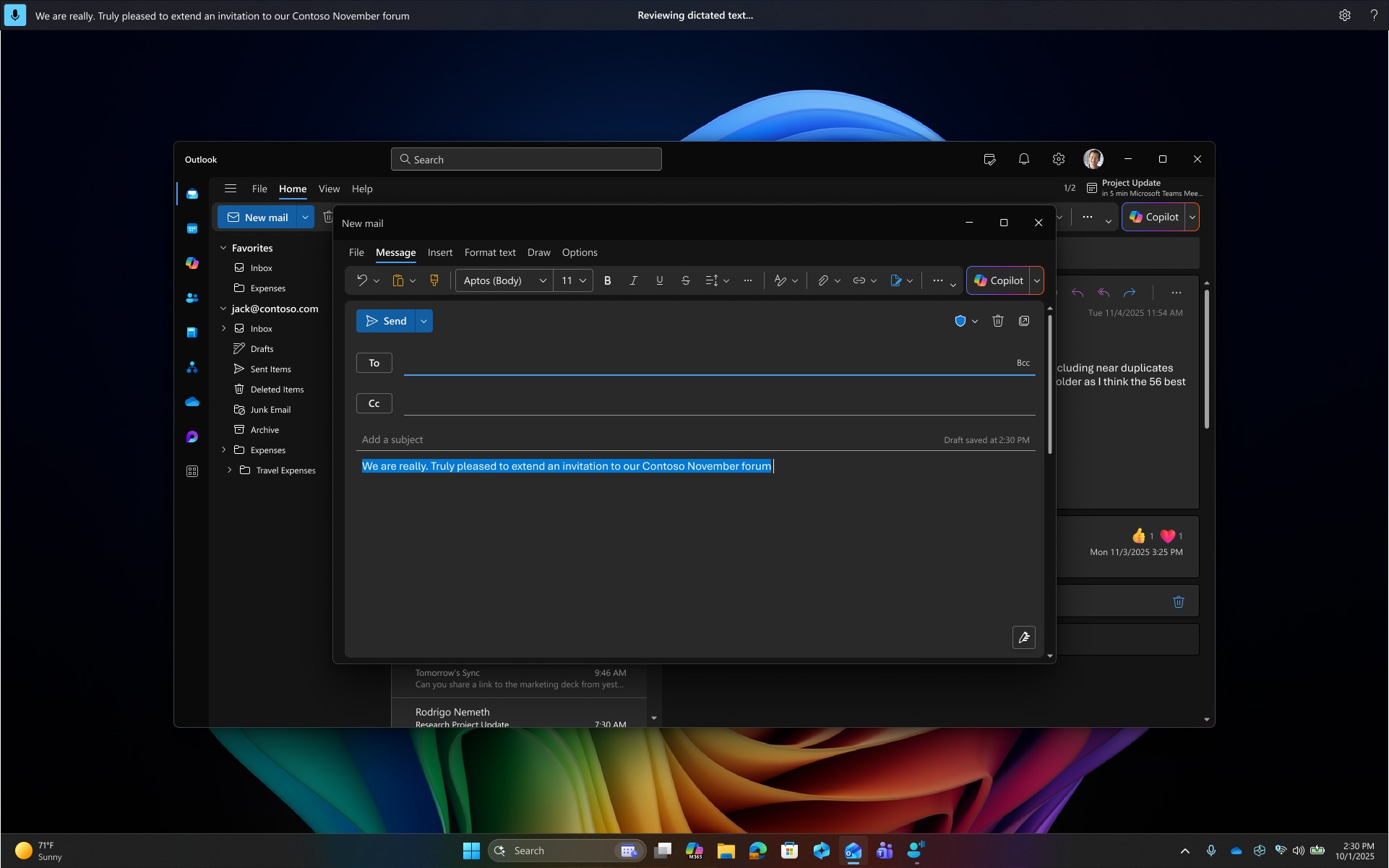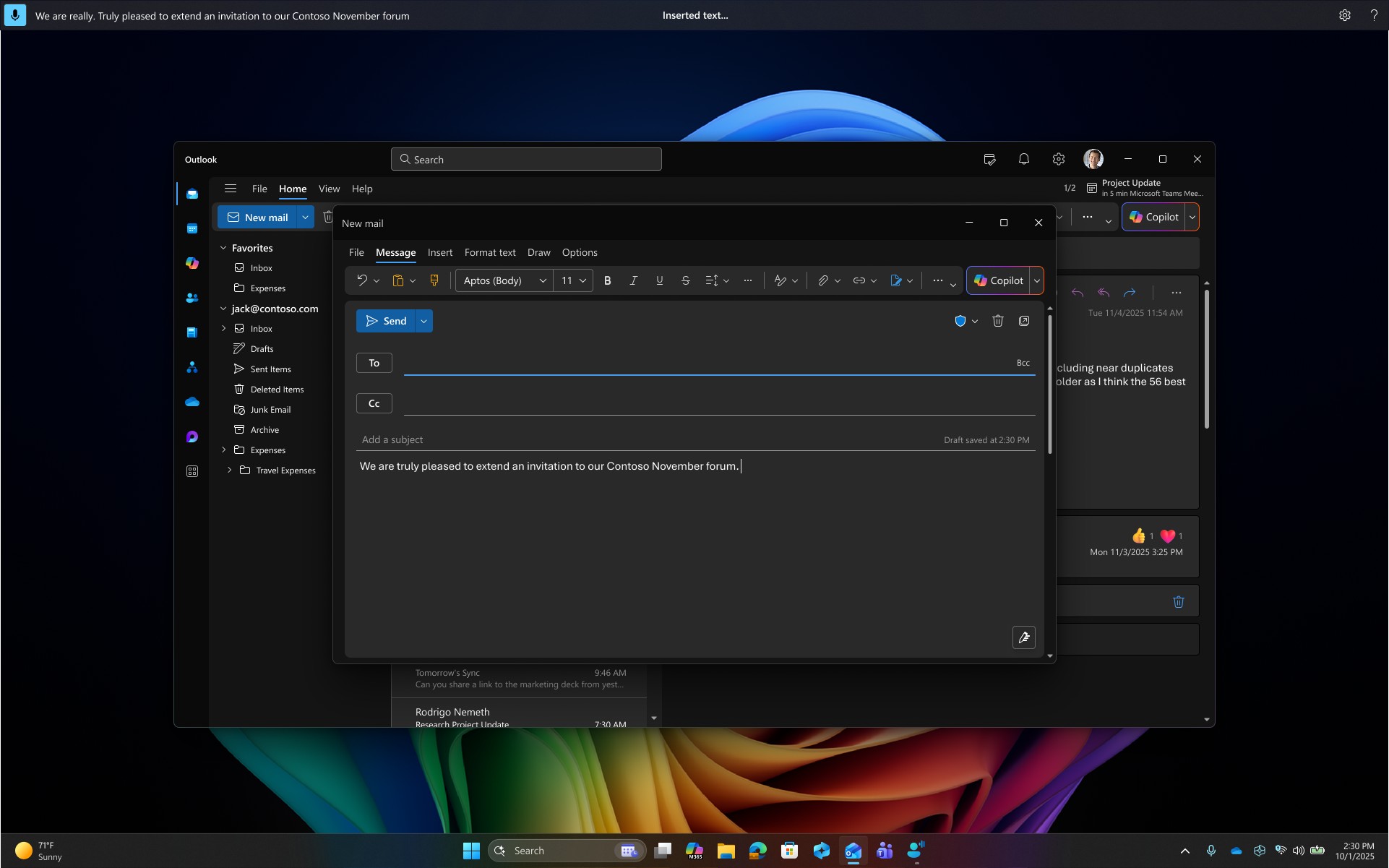Płynne dyktowanie to nowa funkcja dostępu głosowego na komputerach z procesorem Copilot+, która usprawnia i usprawnia dyktowanie głosowe. Automatycznie poprawia gramatykę, znaki interpunkcyjne i słowa wypełniające podczas mówienia, zmniejszając konieczność ręcznego edytowania. To środowisko jest obsługiwane przez małe modele językowe (SLM) na urządzeniu, aby zapewnić szybkie i prywatne przetwarzanie.
Uwaga: Jest to funkcja Copilot + PC i jest dostępna we wszystkich językach angielskich.
Konfigurowanie funkcji dyktowania płynnego
Aby funkcja dyktowania w płynie działała, musimy upewnić się, że niezbędne SMS są zainstalowane w twoim systemie. Dzieje się to automatycznie w tle po uruchomieniu dostępu głosowego i do momentu ukończenia pobierania modelu opcja dyktowania płynu będzie widoczna w ustawieniach dostępu głosowego> Opcje zarządzania są wyszarzone. Możesz sprawdzić postęp modelu, klikając pozycję wyświetl postęp w poradach dydaktycznych wyświetlanych podczas uruchamiania dostępu głosowego dotyczącego konfigurowania nowych funkcji lub bezpośrednio przechodząc do ustawień>aktualizacji systemu Windows i sprawdzając postęp w modelu AI Phi Silica.
Uwaga: Dyktowanie płynne jest domyślnie włączone. Możesz wyłączyć tę funkcję z poziomu ustawień dostępu głosowego> Zarządzaj opcjami lub używać poleceń "turn off/on fluid dictation".
Korzystanie z funkcji dyktowania płynnego
Gdy funkcja dyktowania płynnego jest włączona, działa bezproblemowo na wszystkich powierzchniach edycji tekstu. Możesz dyktować w zwykły sposób, a błędy gramatyczne, interpunkcyjne i pisownia zostaną automatycznie poprawione i wstawione do pola tekstowego. Jeśli wolisz zachować oryginalne zdanie lub cofnąć korektę, po prostu powiedz "Przywróć" lub "Cofnij to", a program Voice Access przywróci oryginalną wersję.
Uwaga: Funkcja płynnego dyktowania zostanie automatycznie wyłączona w bezpiecznych polach, takich jak hasła lub numery PIN, aby chronić Twoją prywatność.
Włączanie lub wyłączanie dyktowania w płynie
Funkcję dyktowania płynnego można włączyć lub wyłączyć z poziomu ustawień dostępu głosowego> Zarządzaj opcjami lub za pomocą polecenia głosowego "włączanie/wyłączanie dyktowania płynnego".
Zobacz też
Co nowego w programie Voice Access
Sterowanie komputerem za pomocą dostępu głosowego & tworzenie tekstu za pomocą głosu
Pomoc techniczna dla klientów z niepełnosprawnością
Firma Microsoft chce zapewnić możliwie najlepszą obsługę dla swoich wszystkich klientów. Jeśli jesteś osobą niepełnosprawną lub masz pytania dotyczące ułatwień dostępu, skontaktuj się z zespołem Answer Desk firmy Microsoft dla osób niepełnosprawnych w celu uzyskania pomocy technicznej. Zespół pomocy technicznej Answer Desk dla osób niepełnosprawnych jest przeszkolony w zakresie używania wielu popularnych technologii ułatwień dostępu i oferuje pomoc w językach angielskim, francuskim i hiszpańskim oraz w amerykańskim języku migowym. Aby zapoznać się z informacjami kontaktowymi w swoim regionie, odwiedź witrynę Answer Desk firmy Microsoft dla osób niepełnosprawnych.
Jeśli korzystasz z produktów przeznaczonych dla instytucji rządowych, przedsiębiorstw bądź do celów komercyjnych, skontaktuj się z działem Answer Desk dla osób niepełnosprawnych w przypadku przedsiębiorstw.